Jenkinsの再紹介:パイプラインによる自動テスト

コアポイント
- Jenkinsは、複雑なアプリケーションの自動テストをサポートし、展開前にエラーを発見および解決することでリリースプロセスを高速化する人気のあるオープンソースビルドサーバーです。
- Jenkins Pipeline(バージョン2.0で導入)は、テストと構築コードのためのグルーヴィーなスクリプト言語で記述されたカスタマイズ可能な手順のセットです。 1つのステップが失敗した場合、ビルド全体が失敗し、ジェンキンスが実行を停止します。
- ジェンキンスは、Laravel Homesteadを使用して簡単にインストールして構成できます。セットアップが完了したら、新しいビルドジョブを作成して、プロジェクトの最新バージョンをチェックし、依存関係をインストールし、ユニットテストを実行できます。
- Jenkins Pipelineは、コードベースのルートディレクトリにJenkinsfileスクリプトとして記述でき、それによりバージョン制御を実装できます。また、マルチブランチパイプラインジョブを設定して、プロジェクトのさまざまなブランチでさまざまな操作を実行することもできます。
- Jenkinsは、プラグインのテストやクラウドサービスとの統合など、機能を拡張するようにインストールおよび構成できるプラグインの幅広いエコシステムをサポートしています。コミットがリポジトリにプッシュされるたびに自動的に構築するように構成でき、正しく保護する必要があります。
アプリケーションがより複雑になるにつれて、作曲家の依存関係、Webpackビルドスクリプト、およびすべての環境変数を含む - これらすべての異なる複雑さをテストすることが遅くなり、特にすべてのテストですべてのテストが削除され、再構成が必要な場合に面倒になります。環境全体。同様に、コードスタイルは時間の経過とともに歪む可能性があり、生産に使用できる展開アーカイブを作成するには、特定の一連のステップが必要です。
アプリケーションをテストするために、次の手順が必要です。
- 実行
- 依存関係がインストールされていることを確認するには
composer installコードベースの各PHPファイルで - を実行して、構文エラーを確認します
php -l単体テストのためにphpunitを実行 - 機能テストのためのコード受容を実行

この問題を克服するために、ビルドサーバーを開発ワークフローに導入できます。ビルドサーバーは、一連のステップを繰り返し実行できるソフトウェアを実行し、そのうちの1つが失敗した場合、ビルドサーバーは問題を通知できます。オープンソースプロジェクトに参加している場合は、TravisciやCircleciなどのサーバーを構築するための実用的なアプリケーションを見たことがあるかもしれません。たとえば、Laravelプロジェクトの各プル要求はTravisciによってテストされ、変更がテストを破らないようにし、Styleciがコードの変更がプロジェクトコードスタイルと一致するようにします。

パイプラインは、コードをテストおよびビルドするために順次実行できる完全にカスタマイズ可能なステップのセットです。パイプラインはグルーヴィーなスクリプト言語で書かれており、非常にシンプルな構文を備えており、簡単に開始できます。たとえば、前述のテストステップをパイプラインとして説明したい場合は、次のように見えるかもしれません。
node {
stage("composer_install") {
sh 'composer install'
}
stage("php_lint") {
sh 'find . -name "*.php" -print0 | xargs -0 -n1 php -l'
}
stage("phpunit") {
sh 'vendor/bin/phpunit'
}
stage("codeception") {
sh 'vendor/bin/codecept run'
}
}ブロックには複数の段階があり、各ステージは特定の操作を実行します。 Jenkinsは各ステージを順番に実行し、ステージが失敗した場合、ビルド全体が失敗し、Jenkinsが実行を停止します。 node
この簡単な例から、他のテストの追加フェーズを簡単に追加して、Jenkinsに成功したビルドスラック通知を送信するように指示することができます。 node
をインストールします
Jenkinsはインストールが非常に簡単です。このチュートリアルでは、Laravel Homesteadを使用して、Jenkinsをローカルで使用できるように、一貫した仮想環境を提供します。最初のステップは、Laravel Homesteadをインストールすることです。これが便利なガイドです。仮想マシンを起動して実行する必要があります。
ファイル内のサイトを構成する必要はありません。
起きてホームステッドの仮想マシンを実行したら、homestead.yamlを使用してログインします。
Homesteadには、必要なすべての依存関係、つまりGit、PHP、およびComposerが付属しているため、Jenkins自体をインストールするだけです。 Jenkins Debianパッケージガイドに従って、次の手順を実行する必要があります。 vagrant ssh
。このコマンドは、このリポジトリのJenkinsパッケージが信頼されるように、コード署名キーを適性に追加します。
次に、Jenkinsパッケージリポジトリについて適性が知るように、パッケージソースリストを更新する必要があります。実行wget -q -O - https://pkg.jenkins.io/debian-stable/jenkins.io.key | sudo apt-key add -。
最後に、利用可能なパッケージのキャッシュを更新してからJenkinsをインストールする必要があります。
node {
stage("composer_install") {
sh 'composer install'
}
stage("php_lint") {
sh 'find . -name "*.php" -print0 | xargs -0 -n1 php -l'
}
stage("phpunit") {
sh 'vendor/bin/phpunit'
}
stage("codeception") {
sh 'vendor/bin/codecept run'
}
}Jenkinsをインストールした後、ブラウザに
(または構成した仮想ホストURL)を開いた後、「Jenkinsのロック」というタイトルのページが表示されるはずです。
http://192.168.10.10:8080 homestead.app
仮想マシンで、次のコマンドを実行すると、乱数とアルファベット文字列がコンソールに印刷されます。ブラウザのテキストフィールドに文字列をコピーして貼り付け、[続行]を押します。 
sudo cat /var/lib/jenkins/secrets/initialAdminPassword

次の画面で、管理者ユーザーの詳細を入力し、「保存と完了」を押します。

ジェンキンスがインストールされ、構成されました!
 最初のジョブを作成します
最初のジョブを作成します
ジェンキンスをセットアップした後、次のことを行う新しいビルドジョブを作成します。
最新バージョンの
をチェックしてください- コンポーザー依存関係のインストール
-
laravel/frameworkphpunit を実行します
- [新しいジョブリンクの作成(または新しいプロジェクトリンクの作成)をクリックします。これらはすべて同じことをします)。
名前を入力し、
、「パイプライン」を選択し、[OK]を押します。 
laravel「保存」を押します。ジョブの概要ページにリダイレクトされ、数秒後にジョブが開始されます。起動しない場合は、左メニューの[今すぐビルド]リンクをクリックしてください。
sudo apt-get update && sudo apt-get install jenkins
パイプラインスクリプトで定義するときに、各フェーズが起動および終了すると、フェーズビューが更新されます。
ステージをクリックすると、そのステージのログ出力とともにオーバーレイが表示されます。これはデバッグに非常に役立ちます。または、左側のメニューのジョブをクリックして、コンソールをクリックすることもできます。 
すべてのJenkinsのジョブには独自のワークスペースがあります。これは、ビルドゾーンで必要な一時ファイルを安全に作成できるゾーンです。このジョブのワークスペースの場所は、/var/lib/jenkins/workspace/laravelにあります。デフォルトでは、Jenkinsはすべてのビルドのこのワークスペースをクリアしません。これを行う必要がある場合は、次のようにパイプラインスクリプトの先頭にフェーズを追加できます。
node {
stage("composer_install") {
sh 'composer install'
}
stage("php_lint") {
sh 'find . -name "*.php" -print0 | xargs -0 -n1 php -l'
}
stage("phpunit") {
sh 'vendor/bin/phpunit'
}
stage("codeception") {
sh 'vendor/bin/codecept run'
}
}最初のジョブでは、ジョブ設定インターフェイスでパイプラインスクリプトを編集しました。ただし、このスクリプトをコードでバージョンコントロールに保存する方が便利です。
Jenkinsのパイプラインを使用して、パイプラインをコードリポジトリのルートディレクトリにJenkinsfileスクリプトとして記述すると、発見されて実行されます。その概念は、既によく知られている可能性のあるA
または.circleci.yml
githubプロジェクトページで、右上隅の[フォーク]ボタンをクリックし、ポップアップウィンドウのプロファイルをクリックします。 laravel/framework
jenkinsfileという名前の新しいブランチを作成し、新しいファイルを作成します(これをGitHubで直接実行できます。必要に応じてリポジトリをクローンする必要はありません)。

次のスクリプトを入力して、ファイルを送信します:
sudo apt-get update && sudo apt-get install jenkins
ジェンキンスに戻り、左側のメニューの[構成]ボタンをクリックします。パイプラインセクションまでスクロールして、パイプラインスクリプトからSCMに定義ドロップダウンメニューを更新します。

フォークしたリポジトリの詳細を入力して、[保存]をクリックします。

ジョブの概要画面で、左側のメニューで[今すぐビルド]をクリックします。ビルドを成功させる必要があります。
マルチブランチパイプラインプロジェクト
ほとんどのソフトウェアプロジェクトは、リポジトリ内の複数のブランチを使用して、プロジェクトのさまざまな段階を定義しています。たとえば、
- マスターブランチは、現在の生産バージョン を表します
- 開発ブランチは、現在の一時的なバージョンを表します
- 機能/新しいプロファイルページブランチは、進行中の関数を表す場合があります
各ブランチについては、多くのカスタム操作を実行することをお勧めします。たとえば、マスターからのコミットがある場合や、完全なユニットと統合テストを実行する場合はいつでも、他のすべてのブランチでは、ユニットテストのみがテストのみです。十分。
Jenkinsfileはグルーヴィーなプログラミング言語で書かれています。つまり、使用する完全なスクリプト言語があります。
この例では、IFステートメントを追加してブランチ名を確認した場合、JenkinsはIntegration_Testsフェーズを実行する必要があります。
の後、別の展開アーカイブを作成し、ブランチ名に基づいてコード展開サービスに登録するスイッチステートメントがあります(この例では、これがAmazon CodeDeployサービスでどのように機能するかを示しました)。
node {
stage("composer_install") {
sh 'composer install'
}
stage("php_lint") {
sh 'find . -name "*.php" -print0 | xargs -0 -n1 php -l'
}
stage("phpunit") {
sh 'vendor/bin/phpunit'
}
stage("codeception") {
sh 'vendor/bin/codecept run'
}
}多分岐パイプラインジョブもセットアップしやすいです。プロジェクトを作成すると、「マルチブランチパイプライン」をタイプとして選択します。

「ブランドインデックス」オプションが実行されるたびに(ジョブ内の「今すぐビルド」メニュー項目を置き換える)、ジェンキンスはリポジトリ内の各ブランチを再帰的に反復的に繰り返し、各ブランチに対して最近変更されたジェンキンスファイルで、そのブランチの新しいビルドが実行されます。
さらに一歩進んでください
ジェンキンスの人気は、主にその広範なプラグインエコシステムによるものです。
Jenkinsのホーム画面で、左側のメニューのJenkinsの管理をクリックし、[プラグインマネージャー]をクリックします。

たとえば、
チームがSlackを使用している場合、Slack通知プラグインを有効にすることができます。メインジェンキンス設定画面( "jenkins" - > "configure system")で構成されており、パイプラインスクリプトの一部としてSlackメッセージを送信できます。Jenkinsがサーバー上で稼働している場合、コミットがリポジトリにプッシュされるたびに、ジョブを自動的に構築するように簡単に構成できます。
sudo apt-get update && sudo apt-get install jenkins
githubプロジェクトの場合、Githubプラグインがインストールされ、有効になっていることを確認し、GitHubリポジトリ設定で「Jenkins(Githubプラグイン)」サービスとの統合を有効にします。
Bitbucketの場合、これはもう少し複雑で、ブログに必要な手順を詳しく説明しています。
また、Jenkinsサーバーが適切に保護されていることを確認する必要があります。ユーザーをJenkinsで手動で作成したり、Oauthを使用してGithubまたはBitbucketに認証を委任したり、Jenkinsを組織のLDAPディレクトリに接続したりできます。繰り返しになりますが、ジェンキンスは常にSSLを介して実行する必要があり、ジェンキンスへのアクセスを簡単に傍受できないようにします。Jenkinsのインストールには、すべての有効なパイプライン関数を表示できる「コードスニペットジェネレーター」も付属しています(たとえば、SH、SlackSend、Deletedir()、およびSCMを既に使用しています)。ジョブの概要画面の左メニューにリンクを見つけることができます。
要約
ジェンキンスは、ソフトウェアの信頼性を改善し、あなたとチームを多くの時間節約するのに役立つ非常に強力なツールです。人間は何度も何度も繰り返しのタスクを実行するのが非常に悪いですが、コンピューターはこれに優れています。
5分以上実行されるテストによりチームが減速している場合は、テストをJenkinsにアンインストールします。
新しい制作バージョンやステージングバージョンが利用可能になったときに、deployment Archivesを自動的に生成する場合は、Jenkinsがこれを行うことができます。顧客が発見する前にコードの品質に注目し、回帰を発見したい場合は、ジェンキンスがお手伝いします。
以下に質問やコメントを残して、最も創造的なジェンキンスのパイプラインをお知らせください!
この記事が気に入っている場合は、次のものも有用であることがあります。
サイプレステスト:Webアプリケーションの実行ガイド
-
Unittestおよびpytest
- を使用して、Pythonユニットテストを導入します jest
- を使用して反応コンポーネントをテストする方法 操り人形師でエンドツーエンドのテストを学びます
- 3つのハンズフリーの連続テスト方法
- 自動テストにパイプラインを使用しているジェンキンスについてのよくある質問
- 自動テストにJenkinsを使用することの利点は何ですか?
ジェンキンスは、自動テストに多くの利点を提供する人気のあるオープンソースツールです。まず、継続的な統合と継続的配信(CI/CD)を提供し、開発者がプロジェクトに変化をより頻繁に統合できるようにします。これにより、潜在的な問題が早期に検出され、修理時間が短縮されます。第二に、Jenkinsはさまざまなプラグインをサポートしており、さまざまなプロジェクトニーズに非常にカスタマイズ可能で適応可能になります。第三に、リアルタイムのテスト結果と詳細なレポートを提供します。これは、問題を迅速に特定して解決するのに役立ちます。最後に、JenkinsはPipelineをサポートしています。これは、パイプラインドメイン固有言語(DSL)を介してパイプラインの「As Code」を簡単に複雑にすることを可能にする一連のツールをサポートしています。
PHPテストのためにジェンキンスをセットアップする方法は?
PHPテストのためにJenkinsのセットアップには、いくつかのステップが含まれます。まず、サーバーにJenkinsをインストールする必要があります。インストール後、PHPプラグイン、PHPunitプラグインなど、PHPテストに必要なプラグインをインストールできます。プラグインをインストールした後、新しいJenkinsジョブを作成し、PHPプロジェクト用に構成することができます。これには、ソースコード管理のセットアップ、ビルディングトリガー、および構築ステップが含まれます。ビルドステップでは、PHPテストを実行するコマンドを指定できます。構成が完了すると、ジョブを実行でき、ジェンキンスはテストを実行し、詳細なレポートを提供します。JenkinsはPhpunitでどのようにテストしますか?
ジェンキンスは、ジェンキンスのジョブでphpunitテストを実行することにより、phpunitで動作します。 PHPunitコマンドは、Jenkinsジョブのビルドステップで指定できます。ジョブが実行されると、ジェンキンスはPHPunitテストを実行し、結果をキャプチャします。結果はJenkinsダッシュボードに表示され、テスト実行に関する詳細なレポートが提供されます。これには、実行、合格、失敗、スキップされたテストの数、およびコードカバレッジが含まれます。
PHPunitを使用したJenkins PHPアプリケーションの正しいワークフローは何ですか?
PHPunitを使用したJenkins PHPアプリケーションの正しいワークフローには、通常、次の手順が含まれます。まず、バージョン制御システムのソースコードをチェックしてください。次に、PHPプロジェクトのComposerなどの依存関係をインストールします。次に、phpunitテストを実行します。次に、テスト結果が収集され、Jenkinsダッシュボードに表示されます。いずれかのテストが失敗した場合、ビルドは失敗したとマークされます。それ以外の場合、ビルドは成功したとマークされています。このワークフローは、継続的な統合と配信のためにJenkins Pipelineを使用して自動化できます。
ジェンキンスでphpunitとjunitの結果を解析するにはどうすればよいですか?
Junitプラグインを使用して、Jenkinsでは、phpunitおよびjunitの結果を解析できます。 PHPunitテストを実行した後、Junit XMLレポートを生成できます。 JenkinsのJunitプラグインは、このレポートを解析できます。 Jenkinsジョブの建設後の操作では、「Junitテスト結果の公開レポート」操作を追加して、Junit XMLレポートの場所を指定できます。その後、ジェンキンスはレポートを解析し、ダッシュボードに結果を表示します。これには、実行、合格、失敗、スキップされたテストの数、およびテスト期間と傾向が含まれます。
以上がJenkinsの再紹介:パイプラインによる自動テストの詳細内容です。詳細については、PHP 中国語 Web サイトの他の関連記事を参照してください。

ホットAIツール

Undresser.AI Undress
リアルなヌード写真を作成する AI 搭載アプリ

AI Clothes Remover
写真から衣服を削除するオンライン AI ツール。

Undress AI Tool
脱衣画像を無料で

Clothoff.io
AI衣類リムーバー

Video Face Swap
完全無料の AI 顔交換ツールを使用して、あらゆるビデオの顔を簡単に交換できます。

人気の記事

ホットツール

メモ帳++7.3.1
使いやすく無料のコードエディター

SublimeText3 中国語版
中国語版、とても使いやすい

ゼンドスタジオ 13.0.1
強力な PHP 統合開発環境

ドリームウィーバー CS6
ビジュアル Web 開発ツール

SublimeText3 Mac版
神レベルのコード編集ソフト(SublimeText3)

ホットトピック
 7921
7921
 15
15
 1652
1652
 14
14
 1411
1411
 52
52
 1303
1303
 25
25
 1248
1248
 29
29
 JSON Web Tokens(JWT)とPHP APIでのユースケースを説明してください。
Apr 05, 2025 am 12:04 AM
JSON Web Tokens(JWT)とPHP APIでのユースケースを説明してください。
Apr 05, 2025 am 12:04 AM
JWTは、JSONに基づくオープン標準であり、主にアイデンティティ認証と情報交換のために、当事者間で情報を安全に送信するために使用されます。 1。JWTは、ヘッダー、ペイロード、署名の3つの部分で構成されています。 2。JWTの実用的な原則には、JWTの生成、JWTの検証、ペイロードの解析という3つのステップが含まれます。 3. PHPでの認証にJWTを使用する場合、JWTを生成および検証でき、ユーザーの役割と許可情報を高度な使用に含めることができます。 4.一般的なエラーには、署名検証障害、トークンの有効期限、およびペイロードが大きくなります。デバッグスキルには、デバッグツールの使用とロギングが含まれます。 5.パフォーマンスの最適化とベストプラクティスには、適切な署名アルゴリズムの使用、有効期間を合理的に設定することが含まれます。
 PHP 8.1の列挙(列挙)とは何ですか?
Apr 03, 2025 am 12:05 AM
PHP 8.1の列挙(列挙)とは何ですか?
Apr 03, 2025 am 12:05 AM
php8.1の列挙関数は、指定された定数を定義することにより、コードの明確さとタイプの安全性を高めます。 1)列挙は、整数、文字列、またはオブジェクトであり、コードの読みやすさとタイプの安全性を向上させることができます。 2)列挙はクラスに基づいており、トラバーサルや反射などのオブジェクト指向の機能をサポートします。 3)列挙を比較と割り当てに使用して、タイプの安全性を確保できます。 4)列挙は、複雑なロジックを実装するためのメソッドの追加をサポートします。 5)厳密なタイプのチェックとエラー処理は、一般的なエラーを回避できます。 6)列挙は魔法の価値を低下させ、保守性を向上させますが、パフォーマンスの最適化に注意してください。
 セッションのハイジャックはどのように機能し、どのようにPHPでそれを軽減できますか?
Apr 06, 2025 am 12:02 AM
セッションのハイジャックはどのように機能し、どのようにPHPでそれを軽減できますか?
Apr 06, 2025 am 12:02 AM
セッションハイジャックは、次の手順で達成できます。1。セッションIDを取得します。2。セッションIDを使用します。3。セッションをアクティブに保ちます。 PHPでのセッションハイジャックを防ぐための方法には次のものが含まれます。1。セッション_regenerate_id()関数を使用して、セッションIDを再生します。2。データベースを介してストアセッションデータを3。
 確固たる原則と、それらがPHP開発にどのように適用されるかを説明してください。
Apr 03, 2025 am 12:04 AM
確固たる原則と、それらがPHP開発にどのように適用されるかを説明してください。
Apr 03, 2025 am 12:04 AM
PHP開発における固体原理の適用には、次のものが含まれます。1。単一責任原則(SRP):各クラスは1つの機能のみを担当します。 2。オープンおよびクローズ原理(OCP):変更は、変更ではなく拡張によって達成されます。 3。Lischの代替原則(LSP):サブクラスは、プログラムの精度に影響を与えることなく、基本クラスを置き換えることができます。 4。インターフェイス分離原理(ISP):依存関係や未使用の方法を避けるために、細粒インターフェイスを使用します。 5。依存関係の反転原理(DIP):高レベルのモジュールと低レベルのモジュールは抽象化に依存し、依存関係噴射を通じて実装されます。
 PHPでの後期静的結合を説明します(静的::)。
Apr 03, 2025 am 12:04 AM
PHPでの後期静的結合を説明します(静的::)。
Apr 03, 2025 am 12:04 AM
静的結合(静的::) PHPで後期静的結合(LSB)を実装し、クラスを定義するのではなく、静的コンテキストで呼び出しクラスを参照できるようにします。 1)解析プロセスは実行時に実行されます。2)継承関係のコールクラスを検索します。3)パフォーマンスオーバーヘッドをもたらす可能性があります。
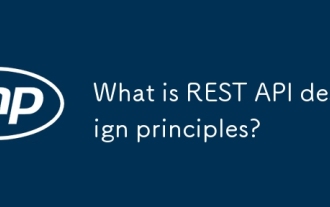 REST APIデザインの原則とは何ですか?
Apr 04, 2025 am 12:01 AM
REST APIデザインの原則とは何ですか?
Apr 04, 2025 am 12:01 AM
Restapiの設計原則には、リソース定義、URI設計、HTTPメソッドの使用、ステータスコードの使用、バージョンコントロール、およびHATEOASが含まれます。 1。リソースは名詞で表され、階層で維持される必要があります。 2。HTTPメソッドは、GETを使用してリソースを取得するなど、セマンティクスに準拠する必要があります。 3.ステータスコードは、404など、リソースが存在しないことを意味します。 4。バージョン制御は、URIまたはヘッダーを介して実装できます。 5。それに応じてリンクを介してhateoasブーツクライアント操作をブーツします。
 PHPで例外を効果的に処理する方法(試して、キャッチ、最後に、スロー)?
Apr 05, 2025 am 12:03 AM
PHPで例外を効果的に処理する方法(試して、キャッチ、最後に、スロー)?
Apr 05, 2025 am 12:03 AM
PHPでは、Try、Catch、最後にキーワードをスローすることにより、例外処理が達成されます。 1)TRYブロックは、例外をスローする可能性のあるコードを囲みます。 2)キャッチブロックは例外を処理します。 3)最後にブロックは、コードが常に実行されることを保証します。 4)スローは、例外を手動でスローするために使用されます。これらのメカニズムは、コードの堅牢性と保守性を向上させるのに役立ちます。
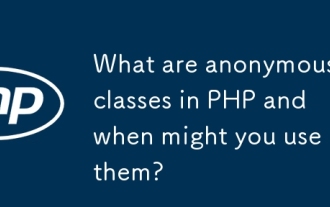 PHPの匿名クラスとは何ですか?また、いつ使用できますか?
Apr 04, 2025 am 12:02 AM
PHPの匿名クラスとは何ですか?また、いつ使用できますか?
Apr 04, 2025 am 12:02 AM
PHPの匿名クラスの主な機能は、1回限りのオブジェクトを作成することです。 1.匿名クラスでは、名前のないクラスをコードで直接定義することができます。これは、一時的な要件に適しています。 2。クラスを継承したり、インターフェイスを実装して柔軟性を高めることができます。 3.使用時にパフォーマンスとコードの読みやすさに注意し、同じ匿名のクラスを繰り返し定義しないようにします。




